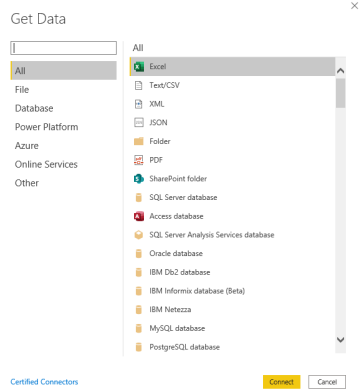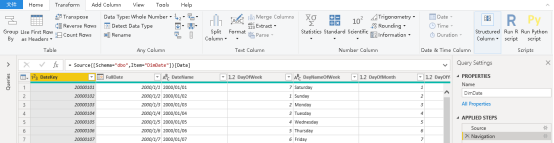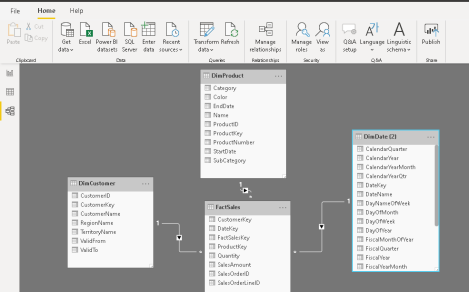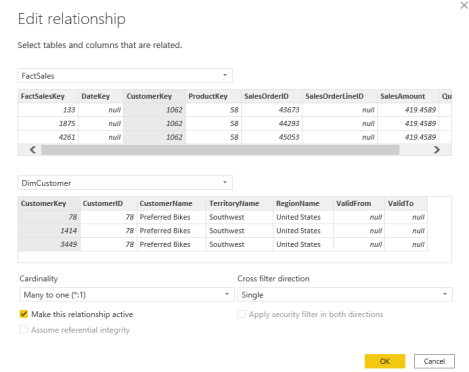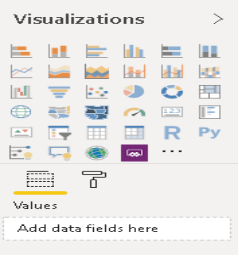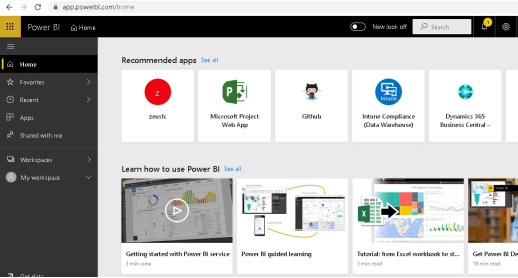Power BI 是什么? 简单来说它是能对不同数据来源的数据做分析并形成可视化报告的一种cloud based 分析工具。一方面它对使用者很友好,另一方面它越来越完善,对复杂的数据清理转换和建模场景也能很好应用。
Power BI 入门四步走:
1 数据导入和转换 Data Transformation
2 建立数据模型 Data Modeling
3 数据可视化 Data Visualization
4 仪表板制作及分享 Dashboard creating and sharing
首先,数据导入和转换就不得不提到Power Query这个神器。Power Query可以连接非常广泛的数据源,包括数据库SQL Server, Oracle, file 以及online services (sharepoint, Salesforce, Dynamic365, Google Analytics等)还有Azure services 等。
Power Query也可以实现丰富的数据转换(如多表附加,改数据类型,去掉列,分隔列,数值计算,替换值,多表合并等等)。
Power Query 的可视化界面Query Editor非常容易操作,转换完的数据将自动导入model 建立数据模型。
在建立数据模型部分,Power BI可以自动识别表之间的关系,从而建立模型,也可以手动添加表之间关系(这里用一个最简单的star schema为例)。
下一步就是可视化了,Power BI自带包括表格线状图,柱状图,饼图,散点图,地图等等34种可视化图表,并支持python, R脚本,你还可自定义图表。
可视化入门是拖拉拽,但是仅仅拖拉拽的不能称作专业报告的,这里还要想清楚什么时候用线状图,什么时候用柱状图,什么时候用饼状图,几种可视化在dashboard上怎样布局算专业等等一系列问题。我的方法就是多看多练,这里推荐一个网站Power BI 社区的作品集合,有很多非常棒的dashboard。https://community.powerbi.com/t5/Data-Stories-Gallery/bd-p/DataStoriesGallery
完成可视化图表后,点publish按钮,所做的报告将上传至Power BI service,可以新建一个My workspace,在里面存放我们的数据集data set,做的可视化报告report还有仪表板dashboard。这是一个基于web端的网站,在这里我们将做成的可视化报告订到dashboard仪表板上,并且通过邮件分享给公司内部或外部人员。
总结,Power BI四步走可以简单入门,但是每一步深入理解,还是有很多内容拓展。多看多练在工作学习中不断提升,人人都可以成大师。
共同学习,写下你的评论
评论加载中...
作者其他优质文章